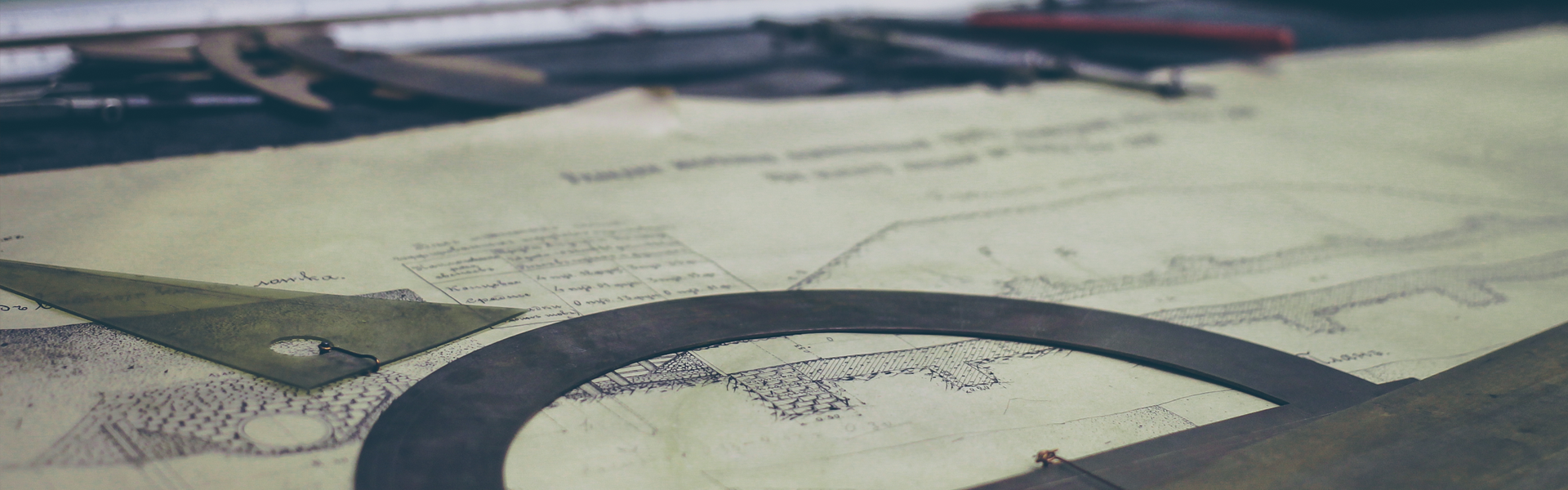버츄얼박스에 윈도우즈를 설치하기 위해서는 기본적인 설정을 해야 합니다.
버츄얼박스에는 windows7 뿐만 아니라 WindowsXp 나 리눅스도 설치하여 사용하거나 공부할 수 있습니다.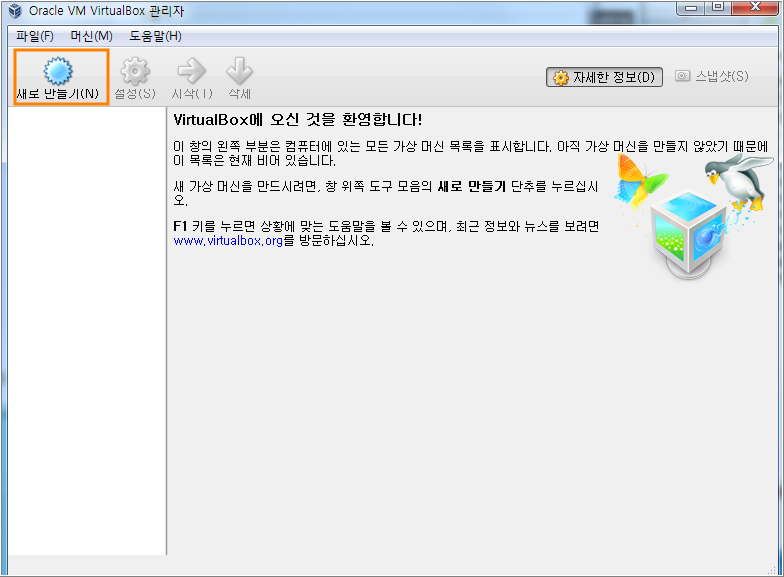
버추얼박스를 실행시킨 후 좌측 상단에 보이는 [새로 만들기] 버턴을 클릭합니다.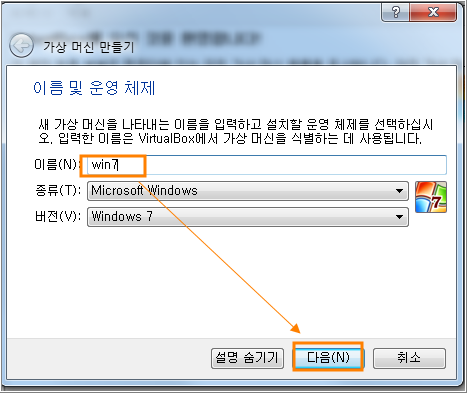
[가상머신 만들기] 창에서 이름을 [Win7]로 하면 버젼은 [Windows7]로 나옵니다.
만약 아니라면 Windows7로 선택해 주고 [다음] 버턴을 클릭합니다.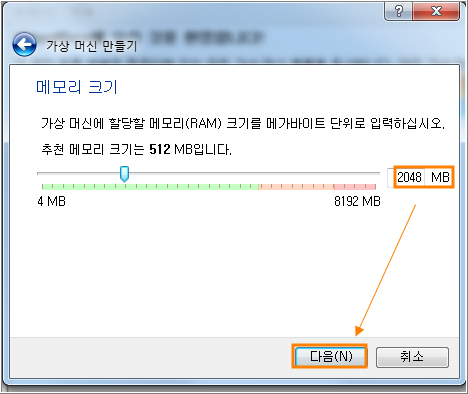
메모리는 자신의 컴퓨터 사양에 맞게 적절히 설정해 줍니다.
여기서는 기본메모리가 8GB 바이트 이므로 2기가를 설정해 준후 [다음]버턴을 클릭합니다.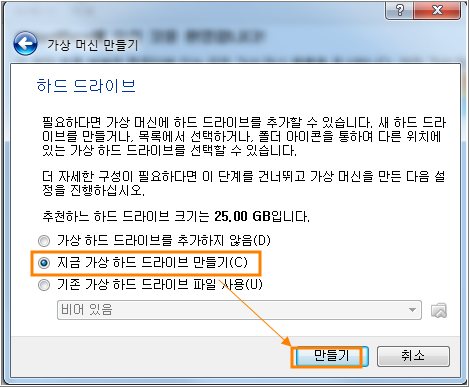
[지금 가상 하드 드라이브 만들기]를 선택하고 [다음]버턴을 선택합니다.
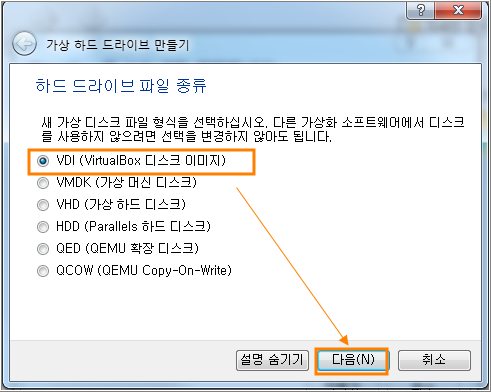
VDI(VirtualBox 디스크 이미지)를 선택합니다.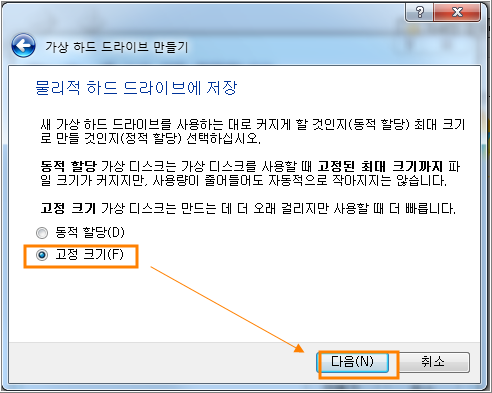
[고정크기]를 선택하구요.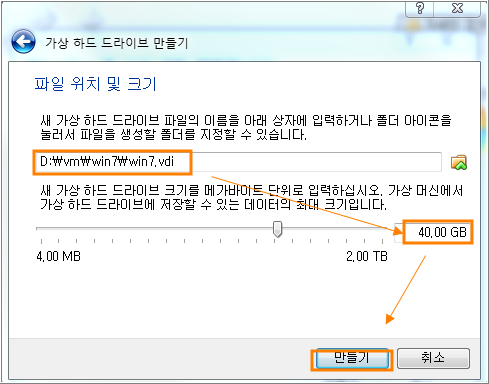
[파일 위치 및 크기]를 설정하는 항목입니다.
여기서의 파일 크기는 가상pc로 사용할 공간을 말합니다.
여기서는[D:VMwin7win7.dvi]를 설정합니다.
참고로 위 설정은 우측 부분에 있는 폴드 표시를 눌러 선택하면 됩니다.
파일의 크기는 40GB로 하고 [만들기]버턴을 클릭합니다.
.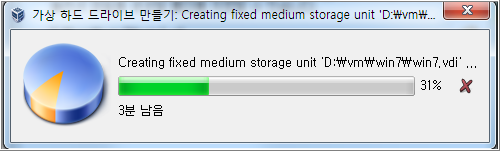
가상PC로 사용할 공간을 확보하는 과정입니다.
.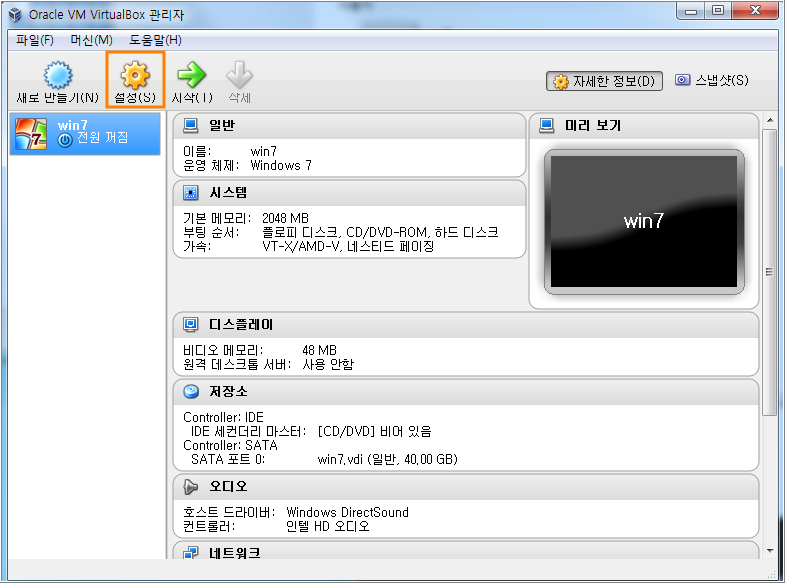
이번에는 세부 항목에 대한 설정입니다.
상단의 [설정]아이콘을 클릭합니다.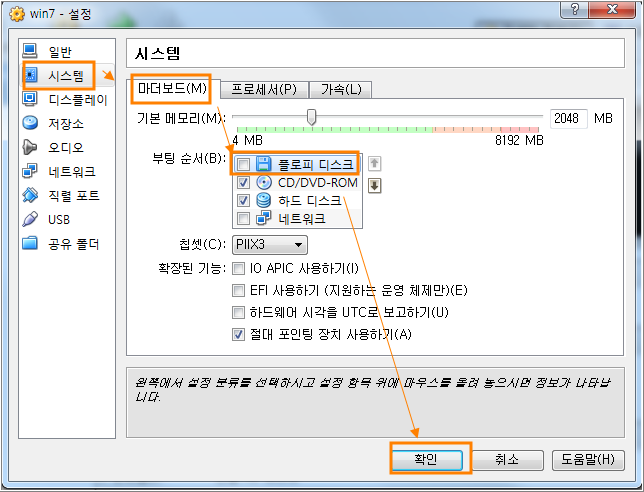
좌측메뉴의 [시스템]을 선택하고 우측에서 [마더보드]탭을 클릭합니다.
최근에는 [플로피디스크]를 사용하는 경우가 없으므로 [체크를 해제합니다.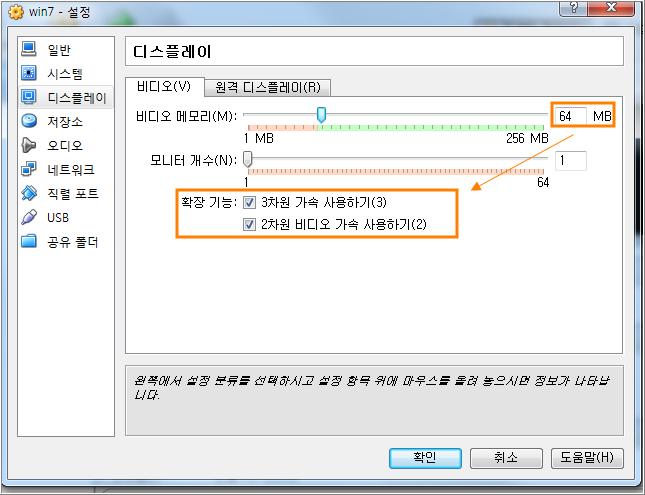
여기서는 [디스플레이]항목입니다.
비디오 멤모리는 [64MB]정도로 하고 가속 사용하기 기능에 체크를 해 둡니다.
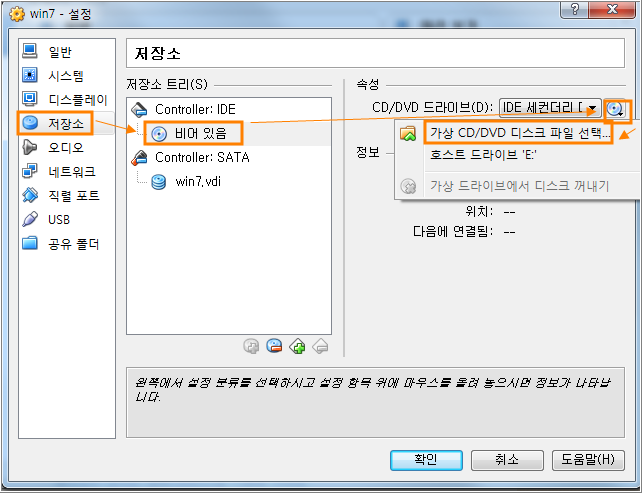
저장소 입니다.
CD 처럼 생긴 드스크에서 클릭을 하고 우측부분 디스크 모양의 삼각형부분울 클릭하여 [가상 CD/DVD 디스크 파일 선택] 부분을 클릭합니다.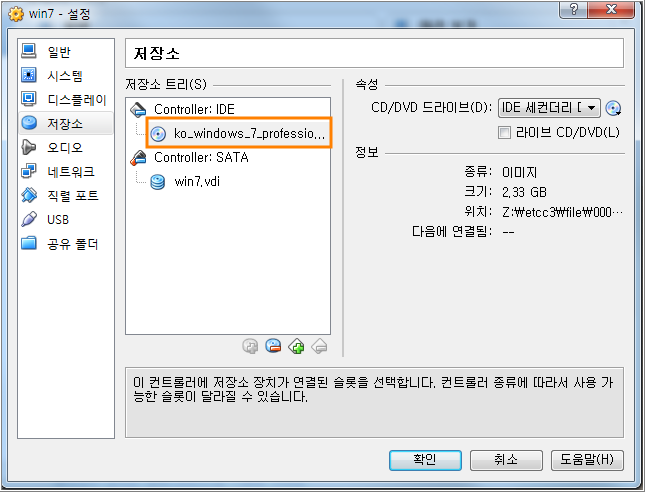
윈도우즈7 이미지가 있는 파일(ISO)을 선택하게 됩니다.

다음은 인터넷 설정 등을 위한 네트워크 어탭터 설정입니다.역여기서는
여기서는 [NAT}을 선택합니다.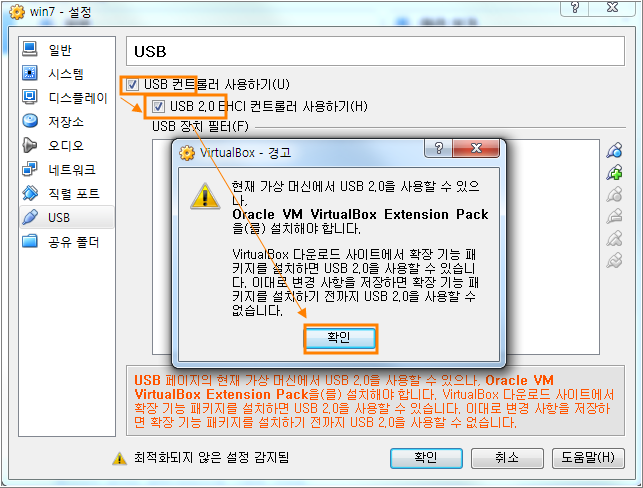
[USB 컨트롤러 사용하기]와 [USB 2.0 EHCI 컨트롤러 사용하기]를 체크 하고 [확인]버턴을 눌러 경고 창을 닫습니다.
버츄얼박스 확장팩 설치는 다음에 다루도록 합니다.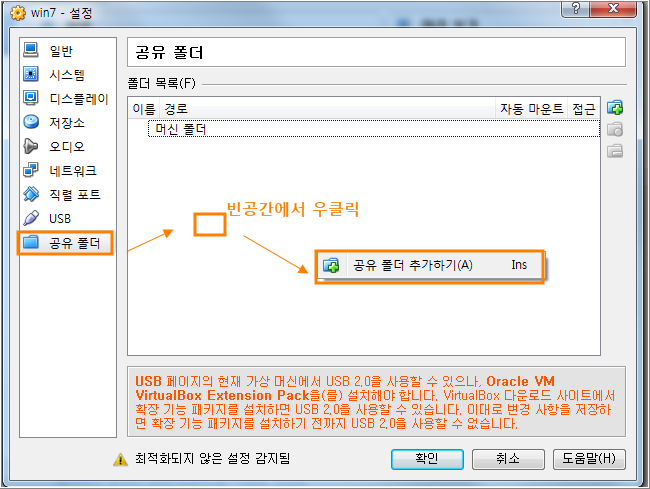
[공유폴드] 설정 입니다.
가상pC는 기존의 컴퓨터에 하나의 프로그램처럼 설치가 되지만 OS가 다르게 움직이는 관계로 완전히 다른 곳에 있는 컴퓨터 처럼 서로 통신이 원할치 못합니다.
이 것을 보완하는 것이 공유폴드 사용이므로, 이 부분은 기존의 컴퓨터에 있는 자료를 공유폴드로 추가하는 것이므로 생각보다 유용할 수 있습니다.
우선 [공유폴드]를 클릭하고 우측의 빈곳에서 마우스로 우클릭하여 [공유폴드 추가하기]를 클릭합니다.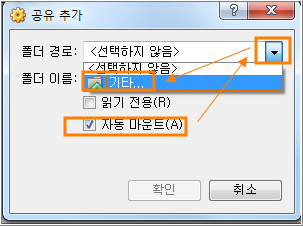
[폴드 경로]에서 우측부분의 콤보박스를 클릭하여 [기타]를 선택합니다.
그 다음 폴드 선택화면에서 자신이 연결하고 싶은 폴드들을 선택하여 공유하면 됩니다.
참고로 [자동마운트] 에 체크를 해 두어야 다음에 사용시 편리합니다.
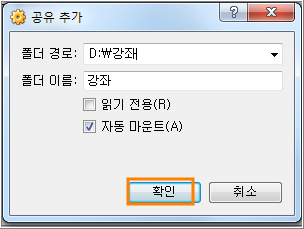
위 그림은 기존의 컴퓨터에 있는 [D:/강좌] 폴드를 선택한 것입니다.몯모든 선택이 끝났으면 [확인]버턴을 클릭하여 설정을 마칩니다.
http://itsarang.tistory.com/10